In diesem Artikel erfahren Sie, wie Sie beheben können, dass LoL keine Verbindung zum Anmeldewarteschlangenfehler herstellen kann. Das Problem „Verbindung zur Anmeldewarteschlange kann nicht hergestellt werden“ ist einer der vielen Fehler und Störungen, die in League of Legends auftreten können.
Das Problem, dass LoL keine Verbindung zur Anmeldewarteschlange herstellen kann, ist eines der ärgerlichsten Dinge, die in League of Legends passieren können, insbesondere wenn es während eines Ranglistenaufstiegs passiert oder wenn Sie nur ein paar Gelegenheitsspiele spielen möchten. Auf dem Bildschirm wird eine Fehlermeldung angezeigt, und Sie können das Spiel nicht spielen oder sich einer Warteschlange anschließen, bis Sie den Client schließen.
Dort war ein unerwartet Error versuchen zu beitreten der Warteschlange, und der Error Botschaft sollte sagen, „Versuch, der Warteschlange beizutreten, fehlgeschlagen: Beim Versuch, der Warteschlange beizutreten, ist ein unerwarteter Fehler aufgetreten. Bitte warten Sie ein paar Minuten und versuchen Sie es erneut.“ Keine Sorge, wir haben die Lösung.
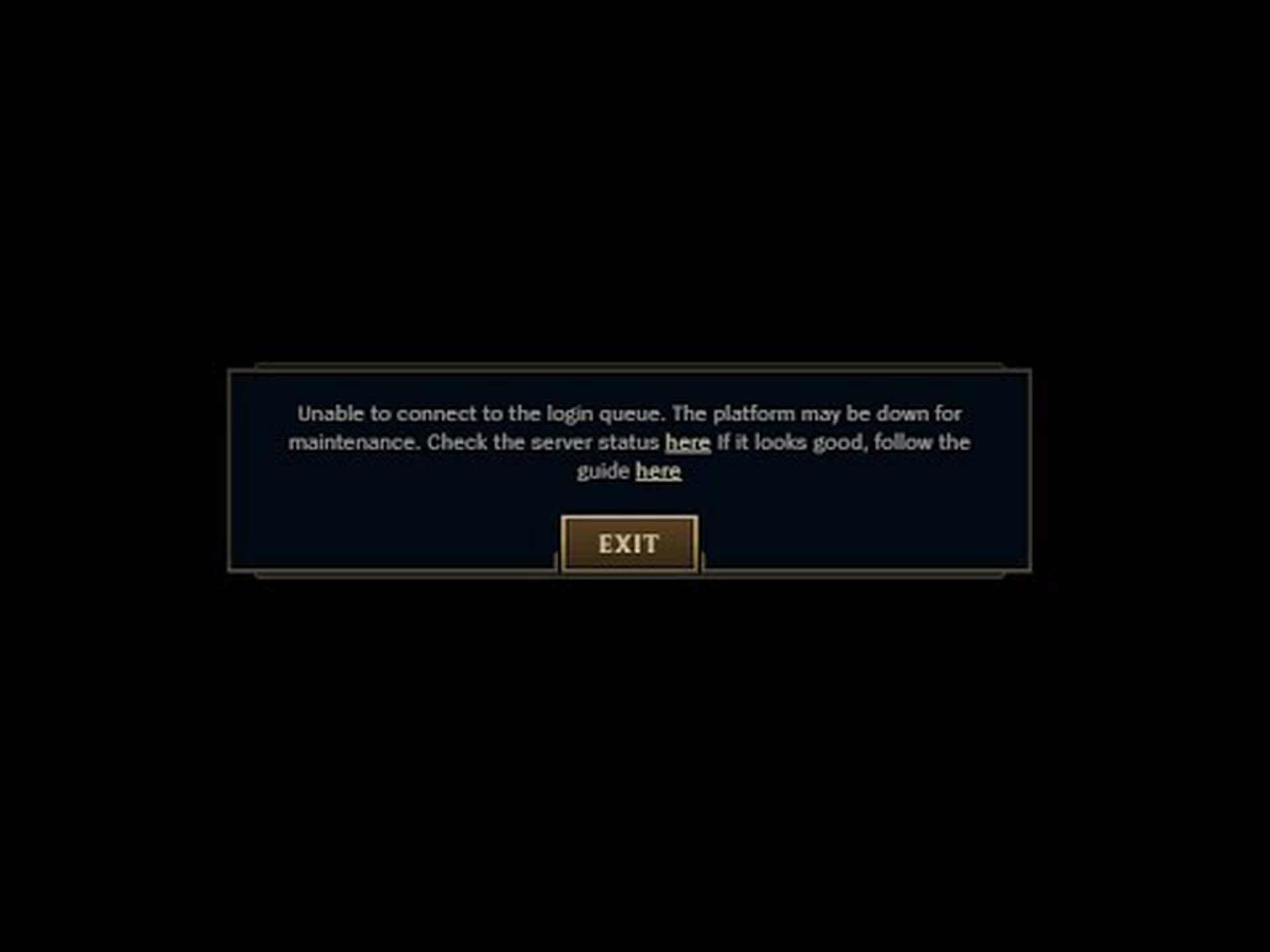
Wie behebt man, dass LoL keine Verbindung zur Anmeldewarteschlange herstellen kann?
Wenn du bist Es tritt der Fehler LoL auf, dass keine Verbindung zur Anmeldewarteschlange hergestellt werden kann in Liga von Legenden, Sie könnte Versuchen der Anregungen unter.
- Starten Sie Ihren PC neu
- Überprüfen Sie die Internetverbindung
- Umstellung auf Google-DNS
Schauen wir uns die Lösungen genauer an.
Starten Sie Ihren PC neu
Dies ist das erste, was die meisten von uns tun, wenn wir einen Fehler in League of Legends sehen, also ist es ein Kinderspiel, Abhilfe zu schaffen. Es wird empfohlen, alle Instanzen des Riot Games-Clients zu schließen und ihn dann neu zu starten, um festzustellen, ob das Problem auf den Client lokalisiert wurde oder nicht. Es ist am besten, dem Client nach dem Schließen etwas Zeit zum Neustarten zu geben.
Ein Neustart Ihres Computers ist immer dann eine gute Idee, wenn Sie seine Leistung verbessern oder optimieren möchten. Der Arbeitsspeicher des PCs wird ebenfalls geleert und alle Hintergrundprogramme werden beendet, wenn Sie den Computer neu starten.

Überprüfen Sie die Internetverbindung
Wenn Sie der League of Legends-Warteschlange nicht beitreten können, könnte dies an einem Mangel an zuverlässigem Internetdienst liegen. Schalten Sie Ihren Router aus, warten Sie zwei oder drei Minuten und schalten Sie ihn dann wieder ein, um sicherzustellen, dass dies nicht der Fall ist. Um sicherzustellen, dass Ihr Computer über die schnellstmögliche Internetverbindung verfügt, möchten Sie möglicherweise auch sicherstellen, dass alle nicht verwendeten Geräte im selben Netzwerk entfernt werden.
Bei elektronischen Geräten, die nicht aktiv verwendet werden, sollte die drahtlose Verbindung deaktiviert oder das Ethernet-Kabel entfernt werden.
Umstellung auf Google-DNS
Das Domain Name System (DNS) ist eine hierarchische, verteilte und von der Community gepflegte Datenbank, die von Menschen lesbare Domainnamen in numerische IP-Adressen (Internet Protocol) umwandelt, die Webbrowser verwenden können, um Daten aus dem Internet zu lokalisieren und zu laden. Für jedes Gerät im Internet gibt es eine eindeutige Kennung, die als IP-Adresse bezeichnet wird. Der Wechsel zum DNS von Google verbessert die Leistung, macht die Verbindung sicherer und macht sie für Online-Spiele geeignet.
Gehen Sie folgendermaßen vor, um Ihre Windows 10-DNS-Einstellungen zu ändern:
- Um die Einstellungen Ihres Netzwerkadapters zu ändern, öffnen Sie die Systemsteuerung, wählen Sie Netzwerk und Internet, klicken Sie auf Netzwerk- und Freigabecenter und schließlich auf Adaptereinstellungen ändern.
- Wählen Sie das Netzwerk aus, für das Sie Google Public DNS einrichten möchten. Klicken Sie mit der rechten Maustaste auf die verwendete Ethernet-Schnittstelle und wählen Sie Eigenschaften.
- Um auf diese Funktion zuzugreifen, klicken Sie auf das Menü Netzwerk. Wählen Sie Internetprotokoll Version 4 (TCP/IPv4) oder Internetprotokoll Version 6 (TCP/IPv6) auf der Registerkarte „Diese Verbindung verwendet die folgenden Elemente“ und klicken Sie dann auf Eigenschaften.
- Wählen Sie die Registerkarte DNS, indem Sie auf die Schaltfläche Erweitert klicken. Die IP-Adressen des DNS-Servers sollten für die zukünftige Verwendung nach unten kopiert werden, und das Fenster sollte geschlossen werden, falls welche angezeigt werden.
- Fahren Sie fort, indem Sie auf die Schaltfläche OK klicken und Sie sollten die IPv4-DNS-Server 8.8.8.8 und/oder 8.8.4.4 verwenden.
- Geben Sie die Adressen der sekundären DNS-Server im Menü „Erweiterte Einstellungen“ an, speichern Sie Ihre Änderungen und schließen Sie das Fenster.
Wenn nichts davon funktioniert, müssen Sie League of Legends möglicherweise von Ihrem Computer löschen und neu installieren. Überprüfen Sie, ob Sie das Spiel von der offiziellen Website heruntergeladen haben, und senden Sie ein Ticket an den Helpdesk von Riot Games, wenn das Problem weiterhin besteht. Der Fehler „Verbindung zur Anmeldewarteschlange kann nicht hergestellt werden“ in League of Legends kann manchmal schnell behoben werden, indem ein neuer Patch oder ein potenzieller Hotfix von der Entwicklerseite angewendet wird.
Bist du ein LoL-Fan? Schauen Sie sich diese an:
- Wie kann man FPS in LOL erhöhen?
- LoL beste URF-Champions (Top 5)
- Wird es 2022 eine Zusammenarbeit mit Billie Eilish League of Legends geben?
- Bel’Veth League of Legends-Fähigkeiten
Source: LoL kann keine Verbindung zur Anmeldewarteschlange herstellen: Wie kann ich das beheben?












